Hirdetés
A képek értékesek. A legértékesebb szerkesztésekkel készített fotók még értékesebbek. Ez az oka annak, hogy megismerjük, hogyan készít biztonsági másolatot az Adobe Lightroom és visszaállítja a fényképkatalógusát.
Vegye figyelembe, hogy a Lightroom Classic CC a katalógust, és nem a fényképeket készíti. A fényképeket külön-külön kell biztonsági másolatot készíteni egy olyan stratégiával, amelyet a cikk nem tárgyal.
Az Adobe Lightroom katalógus biztonsági mentése
A Lightroom katalógus egy adatbázis, amely tartalmazza a fényképhez kapcsolódó összes információt. Ez nem csak az egyes fényképek helyét követi nyomon, hanem az összes szerkesztést is, amelyeken Lightroomban átment. Tehát a rendszeres katalógusban szereplő biztonsági mentések mentése megmentheti munkáját összeomlás esetén.
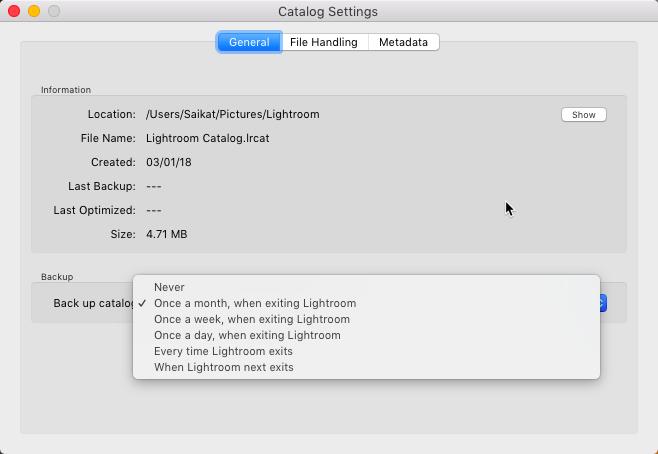
Megmondhatja a Lightroom Classic CC-nek, hogy automatikusan készítsen biztonsági másolatot a katalógusról minden alkalommal, amikor kilép a szoftverből:
- Menj Szerkesztés> Katalógus beállítások (Windows) vagy Lightroom> Katalógus beállítások (Mac operációs rendszer).
- Válasszon biztonsági másolatot a legördülő menüből Biztonsági mentés a katalógusba.
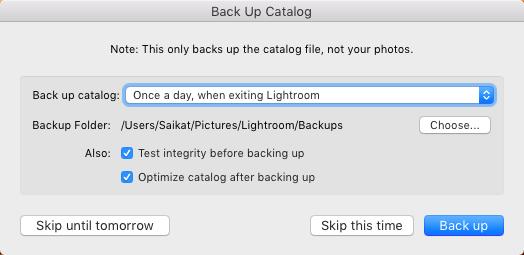
A Katalógus beállítások képernyőn megjelenik a katalógus fájl helye és a biztonsági mentési adatok is. A mentési lehetőségeket akkor is gyakorolhatja, amikor kilép a Lightroomból.
- Lépjen ki a Lightroomból.
- A Katalógus mentése párbeszédpanelen kattintson a gombra Biztonsági mentés hogy biztonsági másolatot készítsen a katalógusról az alapértelmezett helyen és kilépjen a Lightroom Classic CC-ből.
- Mielőtt rákattint a Biztonsági másolat elemre, újra kiválaszthatja a biztonsági mentési ütemtervet és egy másik helyet.
- Ha ezúttal nem akarja biztonsági másolatot készíteni, akkor kattintson rá egy kattintással Átugrani ezt az időt vagy Ugrás holnapig. A parancs attól függ, hogy milyen mentési ütemtervet választott a legördülő menüben.
Az Adobe Lightroom Catalog Backup visszaállítása
A biztonsági másolatú Lightroom katalógus visszaállítása könnyű, és megmentheti a potenciális katasztrófákat, például egy merevlemez-meghibásodást.
- Választ Fájl> Katalógus megnyitása.
- Keresse meg a mentett katalógusfájl helyét.
- Válassza ki és nyissa meg a biztonsági másolatú .LRCAT fájlt.
- A biztonsági másolatú katalógust másolhatja az eredeti katalógus helyére, és helyettesítheti.
Az egyik a fényképek biztonsági mentésének elmulasztása fotókezelési hibák 5 fotókezelési hiba, amelyet csinál (és hogyan javíthatja őket)A digitális fényképek rendezése fárasztó munka. És vannak hibák, amelyeket szinte mindenki elkövet. Szerencsére van néhány egyszerű megoldás. Olvass tovább el akarja kerülni a fényképezési utazás kezdete óta. Nincs ok arra, hogy ne tegyük meg, mert a Lightroom megkönnyíti a katalógus biztonsági mentését.
Szeretne még néhány Lightroom tanácsot? Kitalál hogyan lehet csökkenteni a ködöt Lightroomban Hogyan csökkenthetjük a ködöt a fényképeken a Lightroom használatávalA köd a fényképezés része. Az Adobe Lightroom azonban segíthet annak csökkentésében. Tehát itt van, hogyan lehet csökkenteni a képek homályosságát. Olvass tovább .
Saikat Basu az Internet, a Windows és a termelékenység helyettes szerkesztője. Miután eltávolította az MBA zűrzavarát és a tízéves marketingkarriert, most szenvedélyesen segít másoknak a mesemondó készség fejlesztésében. Vigyáz a hiányzó Oxford vesszőre, és utálja a rossz képernyőképeket. De a fotózás, a Photoshop és a termelékenység ötletei megnyugtatják a lelkét.


